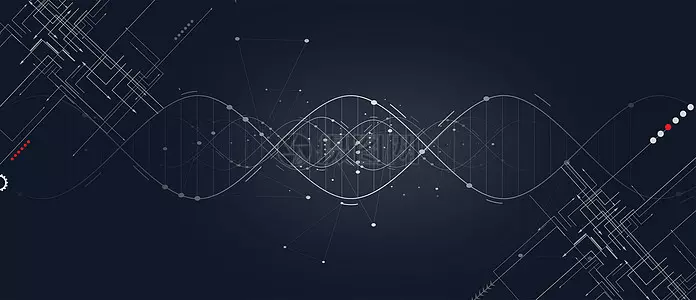
网络选图
windows下docker的安装配置
下载Docker
安装过程
安装安装流程就行nest安装即可,当安装完成时,启动docker时,有可能出现boot2docker下载不下来的问题,此时的解决方法有两中:第一是启动翻墙,然后重新下载;第二是在网上下载boot2docker,然后放到C:\Users\guod.docker\machine\cache路径下。
 图-01
图-01
安装过程中可以遇到的问题
(default) Latest release for github.com/boot2docker/boot2docker is v17.06.2-ce
(default) Downloading /Users/jessie/.docker/machine/cache/boot2docker.iso from https://github.com/boot2docker/boot2docker/releases/download/v17.06.2-ce/boot2docker.iso...
配置加速器
sudo sed -i "s|EXTRA_ARGS='|EXTRA_ARGS='--registry-mirror=curl -sSL https://get.daocloud.io/daotools/set_mirror.sh | sh -s http://3c679070.m.daocloud.io |g" /var/lib/boot2docker/profile
Docker-Machine
windows下安装好docker后,Docker-Machine环境自动已经配置好。
docker-machine -h
docker-machine ls
创建Docker命令:docker-machine create <name>
docker-machine ssh <name>
Ubuntu下的安装配置
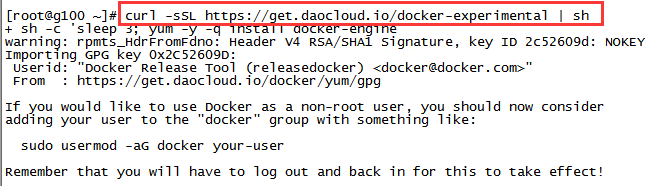
图-01
ContOS下的安装配置
介绍
其实如果想学习docker的话,不建议使用ContOS作为环境,如果想使用,请一定选择ContOS7的版本。





















 2079
2079

 被折叠的 条评论
为什么被折叠?
被折叠的 条评论
为什么被折叠?








